
- •Лекция 1: Знакомство с Adobe Flash cs3 Professional. Интерфейс. Инструменты рисования, выделения и редактирования
- •Панель "Инструменты"
- •Знакомство с инструментами
- •Инструмент "Линия"
- •Инструмент "Прямоугольник"
- •Инструмент "Овал"
- •Инструмент "Многоугольник"
- •Инструмент "Карандаш"
- •Инструмент "Кисть"
- •Инструмент "Ластик"
- •Инструмент "Перо"
- •Инструмент "Спецвыделение" ("Белая стрелка")
- •Инструмент "Свободное преобразование" и панель "Преобразование"
- •Выравнивание объектов
Инструмент "Карандаш"
Инструмент рисует контуры.

Рис. 1.11. Меню режимов работы "Карандаша"
Для него имеются три режима работы (рис. 1.11).
Попробуем нарисовать одним движением руки овал карандашом, используя различные режимы (начиная с последнего!). Результат объясняет все!
-
Режим "Выпрямление" просчитывает преобразование исходного изображения, нарисованного "вручную", в одну из геометрических фигур, наиболее приближенную к вашему рисунку. Простейшим случаем такого преобразования является выпрямление линии, нарисованной не очень ровно.
-
Режим "Сглаживание" является менее "жестким" и позволяет избавиться от некоторых шероховатостей в рисунке.
-
Третий режим - "Краска" - оказывает еще меньшее воздействие на исходную линию. Цвет и толщина линии настраиваются с помощью панели свойств инструмента.
Инструмент "Кисть"
Инструмент позволяет создавать линии, напоминающие мазки кистью. Для него предусмотрен целый ряд дополнительных специальных эффектов, включая эффект каллиграфического письма. Следует отметить, что кисть рисует фигуры, состоящие из одной заливки.
(Учащиеся не видят разницы между инструментами "Карандаш" и "Кисть", причем считают Кисть предпочтительней для рисования линий. Стоит отдельно подчеркнуть разницу в нарисованных объектах - для линий (контуров) используем "Карандаш" или "Линию").
Для инструмента предусмотрено пять режимов работы. Выбор режима выполняется с помощью кнопки-модификатора (рис. 1.12).
-
Нормальная закраска - "мазок" кисти покрывает все линии и заливки редактируемого изображения, а также любой другой объект или участок стола, оказавшиеся на пути кисти (рис. 1.13б);
-
Закраска заполнением - обеспечивает закрашивание заливок, не влияя на контуры и пустую область стола (рис. 1.13в);
-
Закраска позади объекта - "мазок" кисти покрывает расположенную за изображением пустую область стола, оставляя все линии и заливки на редактируемом изображении без изменения (рис. 1.13г);

Рис. 1.12. Меню режимов использования инструмента "Кисть"
-
Закраска выделения - "мазок" кисти влияет только на предварительно выбранную область;
-
Внутренняя закраска - закрашивается только та заливка, с которой операция была начата; другие заливки, контуры и стол остаются без изменения (рис. 1.13д); если вы начнете закрашивание в пустой области рабочего стола, то эффект будет тот же, что и в режиме "Закраска" позади объекта.
-
исходное изображение
-
Нормальная закраска
-
Закраска заполнением
-
Закраска
-
Внутренняя
позади объекта закраска

Рис. 1.13. Эффект применения различных режимов инструмента "Кисть" (работа с кистью начиналась во всех случаях на бежевой заливке)
Также пользователь может выбрать размер, форму, цвет кисти.
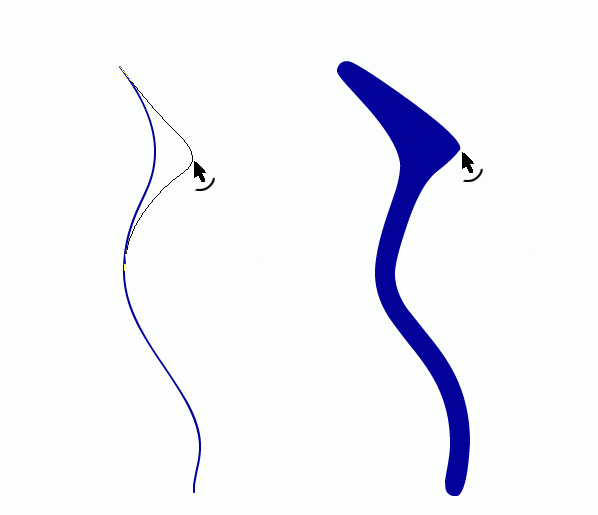
Рис. 1.14. Редактирование контуров объектов, нарисованных "Карандашом" и "Кистью"
Для того чтобы лучше увидеть различия между инструментами "Карандаш" и "Кисть", попробуем отредактировать их контуры инструментом "Черная стрелка" (рис. 1.14).
